裁剪Outlook邮件中的图片的步骤
Outlook怎么裁剪图片?我们使用outlook发邮件的时候,怎么裁剪里面的图片呢,大家看我操作
1、首先我们电脑需要安装outlook的主程序,双击打开我们的软件
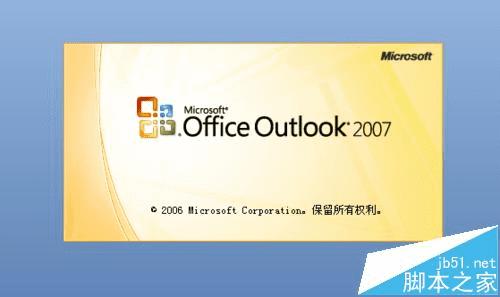
2、我们发现上边好多选项卡设置,
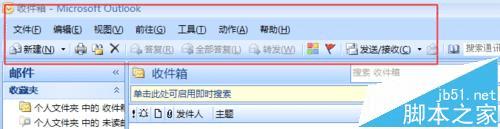
3、我们先新建一个文件
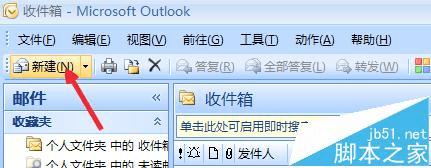
4、新建文件之后,我们点击上边的插入的选项卡。
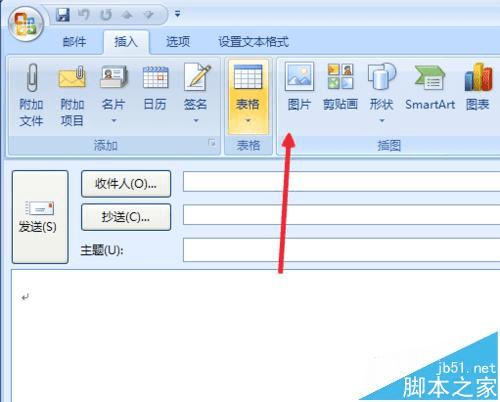
5、图片已经被我们插入到文档里面了,我们先调整一下图片大小
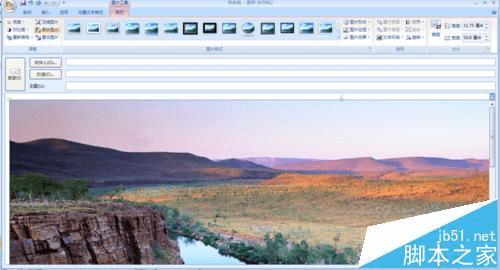
6、调整到差不多就行了
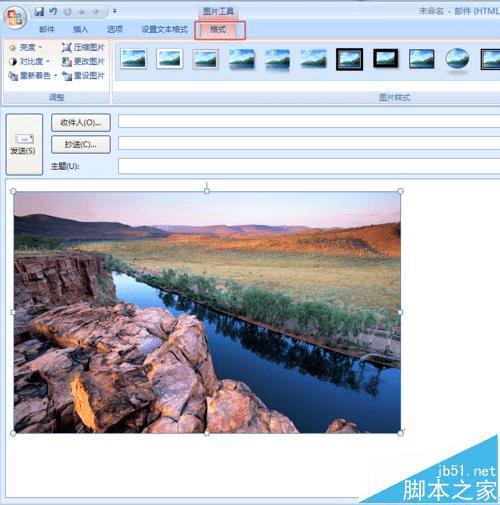
7、目前我们是格式的选项卡下边,点击上边的裁剪的按钮。
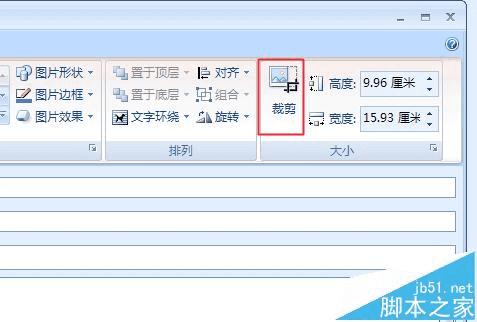
8、多余的图片就被我们裁剪掉
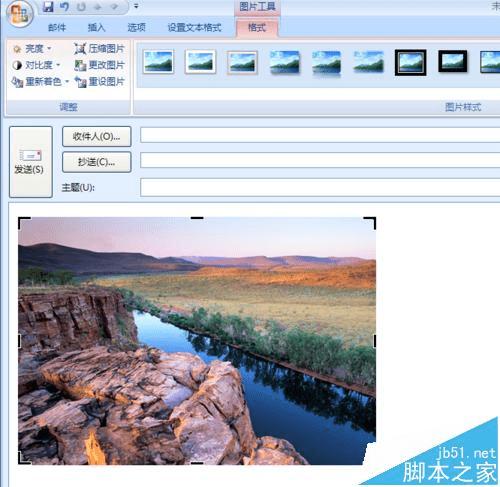
本文地址:http://www.45fan.com/dnjc/80216.html
